Что такое приложение Google и как его использовать
Опубликовано: 2020-09-18Приложение Google может сбивать с толку. Вы видите его на экране своего телефона с большой буквой G, которая означает «Google». Вы можете даже не использовать его, поскольку вы уже используете Chrome для всех своих веб-поисков и посещений сайтов. Возможно, вы используете Карты Google, чтобы перемещаться из одного места в другое. Кроме того, есть другие приложения, которые помогут вам с другими задачами.
Поэтому естественно спросить…
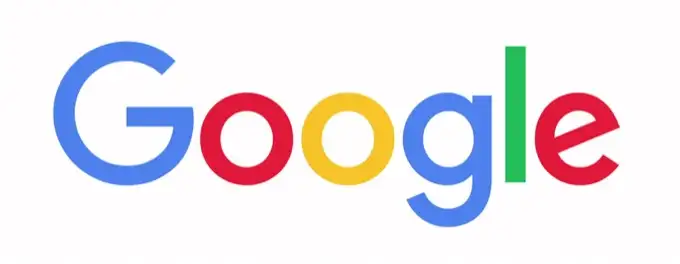
Что такое приложение Google?
Приложение Google — это приложение Google Search .
Но он также делает немного больше, чем стандартная панель поиска Google в вашем браузере, чтобы помочь вам открыть для себя мир вокруг вас. Думайте об этом как о единственном окне во внешний мир. Затем вы можете настроить его, чтобы находить информацию о ваших особых интересах и оставаться в курсе персонализированных обновлений.
Вы можете получить те же результаты с любым поиском Google, но приложение Google просто упрощает контроль над перенасыщением.
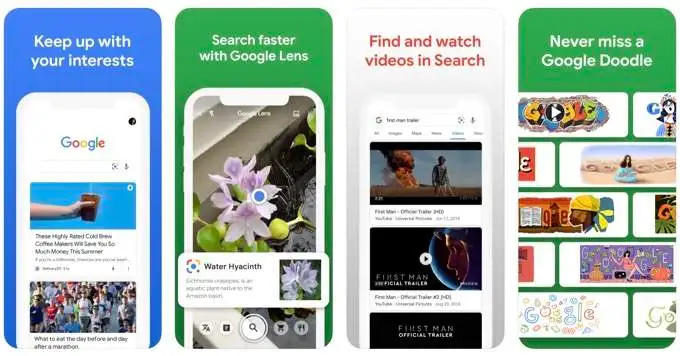
Приложение Google Search может ускорить поиск. Итак, давайте прыгнем в приложение и посмотрим, что оно может сделать.
Примечание. Приложение Google Search немного отличается для Android и iOS. Например, приложение для Android отображает все новости в Discover , а iOS называет его Home . Приведенные ниже скриншоты взяты из iOS 13.
Что делает приложение Google?
Начните с небольшого веселья. Коснитесь логотипа Google на главной странице. Если нет специального Google Doodle, цветные точки делают короткие движения на экране. Коснитесь его еще раз, чтобы проверить все его танцевальные движения.
Коснитесь значка погоды (который отображает сегодняшнюю температуру), чтобы просмотреть прогноз на странице результатов поиска Google. Детали меркнут по сравнению с погодным приложением, но их достаточно, чтобы увидеть их с первого взгляда.
На главном экране по умолчанию отображаются новости, спортивные результаты и все, что происходит в мире прямо сейчас. Войдите в приложение со своей учетной записью Google, чтобы настроить информацию, которую вы хотите видеть.
Основная часть приложения — поиск Google. Нажмите на него, чтобы начать поиск, или выберите поиск из списка « Что в тренде » под ним.
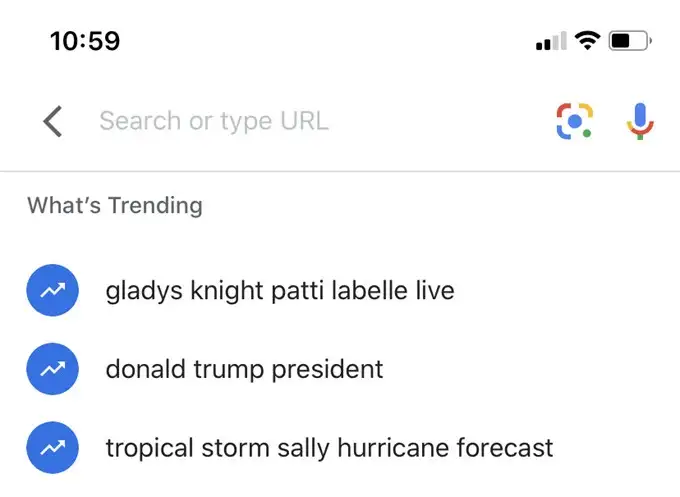
На главном экране приложения Google отображается поток статей, которые, по его мнению, могут вас заинтересовать. Эти данные поступают из вашей истории поиска, местоположения и других данных, которые есть у Google о вас. Вы можете отключить мониторинг активности в Интернете и приложениях или удалить его из самого приложения, посетив страницу контроля активности.
Что такое коллекции в приложении Google?
Коллекции — это группа статей, которые вы можете сопоставлять по результатам поиска. Это функция закладок, и она использует тот же значок рядом с URL-адресом в приложении. Вы можете добавить что-либо со страницы поиска в коллекцию, например изображения, поездки и маршруты.
Добавьте несколько коллекций и получите к ним доступ с экрана « Коллекции» . Отредактируйте или удалите их в любое время. Вы также можете поделиться своими коллекциями с другими через приложение.
Коснитесь коллекции, которой хотите поделиться. Настройте параметры общего доступа. Как вы можете видеть на скриншоте ниже, у вас есть два варианта.
- Поделитесь им со ссылкой только для просмотра.
- Поделитесь им со ссылкой участника, чтобы другие могли добавлять в коллекцию.
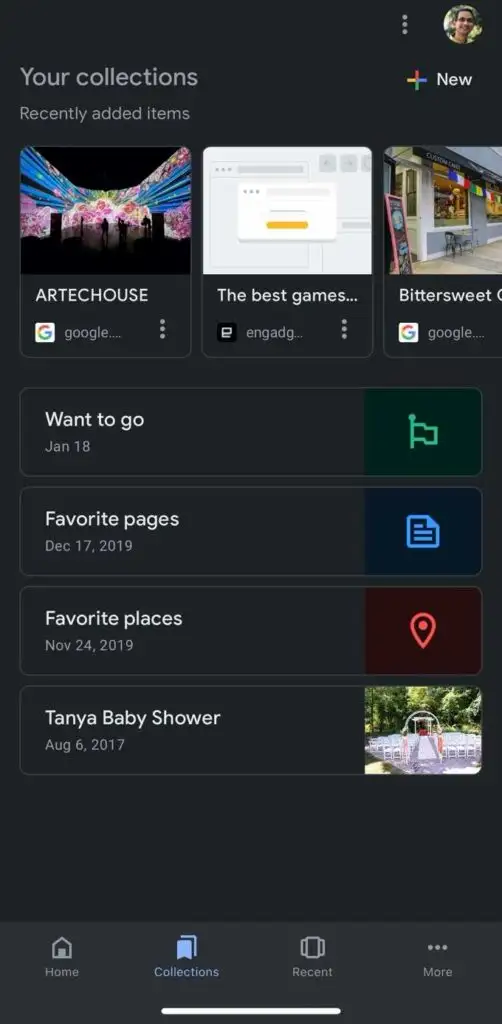
Вы можете использовать коллекции для исследований, а затем использовать ссылку участника, чтобы обратиться за помощью к другим, и все это со своего телефона. Он может работать как доска для сбора дополнительной информации перед поездкой или для повседневных дел, таких как коллекции рецептов.

Если вы хотите просмотреть свои коллекции в браузере, войдите в эту учетную запись Google и введите: https://www.google.com/collections .
7 советов по работе с приложением Google, о которых вы должны знать
1. Используйте темный режим : тема приложения Google будет соответствовать настройке телефона по умолчанию. Вы можете переключить темный режим в настройках приложения.
Выберите « Дополнительно» > «Настройки» > «Основные» > «Тема» .
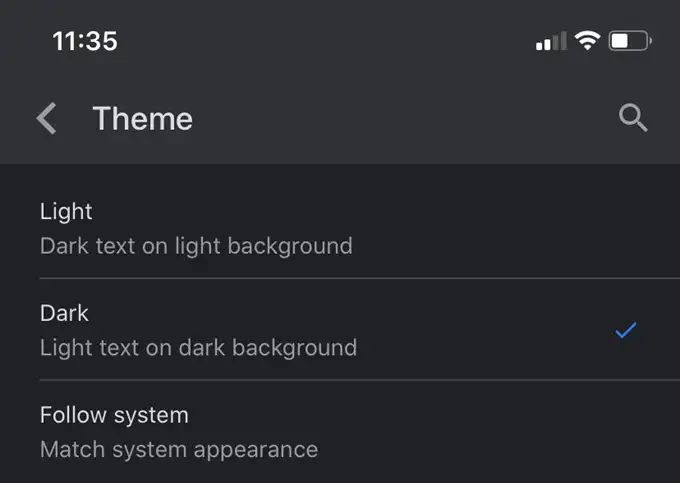
2. Скрыть истории одним касанием. Не хотите следить за определенными новостями на главном экране? Выберите три точки в нижней части карточки и коснитесь Скрыть эту историю . Это один из способов улучшить темы, за которыми вы хотите следить здесь.
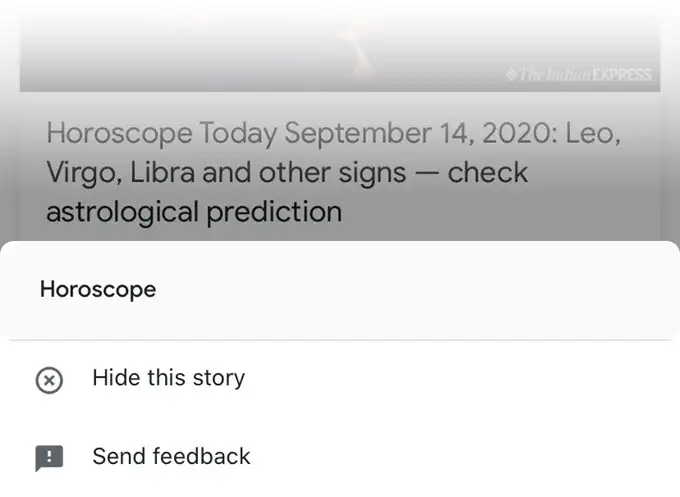
3. Используйте 3D Touch для быстрого поиска. Держите палец на значке Google чуть дольше, и откроется меню быстрого поиска. Функция 3D Touch — это прекрасный способ увидеть, что в тренде, и использовать различные режимы поиска, которые есть в Google.
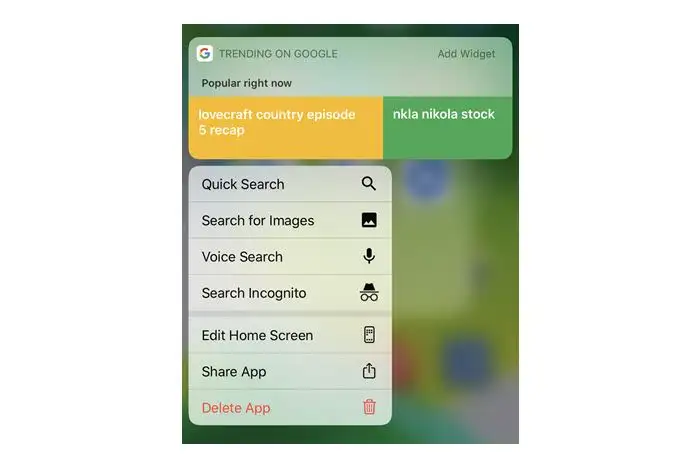
4. Читать вслух для многозадачности. Нажмите кнопку «Читать вслух» вверху, чтобы мужской или женский голос читал вам статью, пока вы занимаетесь чем-то другим. Вы даже можете добавить несколько статей в очередь.
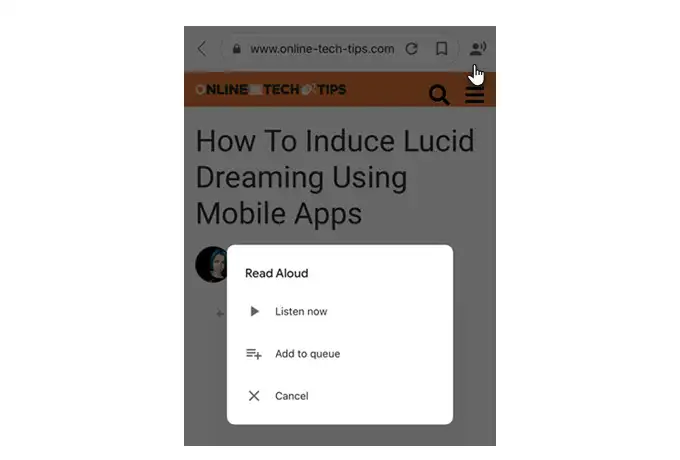
5. Добавьте ярлыки Siri в Google: вы можете заставить Siri и Google Search играть вместе, перейдя в «Настройки» и настроив несколько любимых ярлыков. Ярлыки Siri необходимо сначала настроить с помощью приложения «Ярлыки», прежде чем ключевые фразы вызовут желаемые действия.
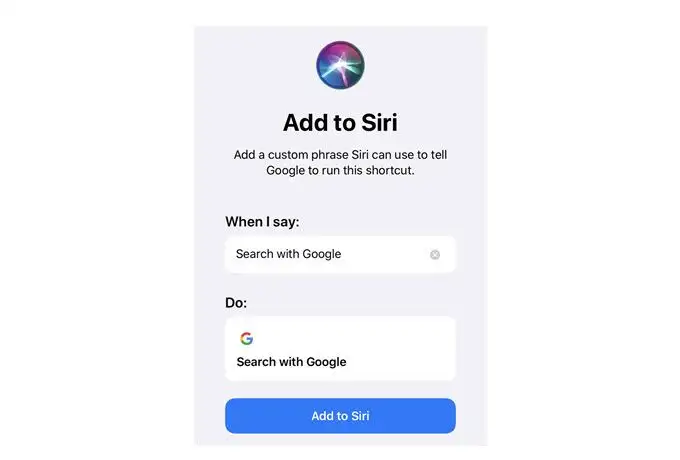
6. Включите поиск в режиме инкогнито. Поиск в режиме инкогнито не сохраняет историю поиска. Вы можете выполнить быстрый поиск в режиме инкогнито из меню 3D Touch или включить его постоянно, выбрав « Дополнительно» > «Включить инкогнито » с тремя точками. После любого поиска вы можете нажать значок инкогнито в верхней части страницы поиска, чтобы отключить его.
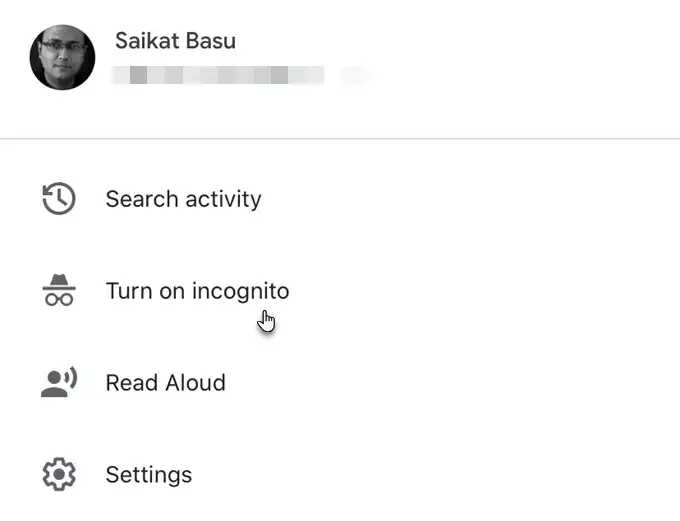
7. Поиск с помощью Google Lens: вам не нужны отдельные инструменты OCR, поскольку Google Lens — это система визуального поиска для вашего телефона. Переводите текст, сканируйте товары, которые хотите купить в Интернете, исследуйте достопримечательности, идентифицируйте растения и животных, добавляйте события в свой календарь с плаката и многое другое.
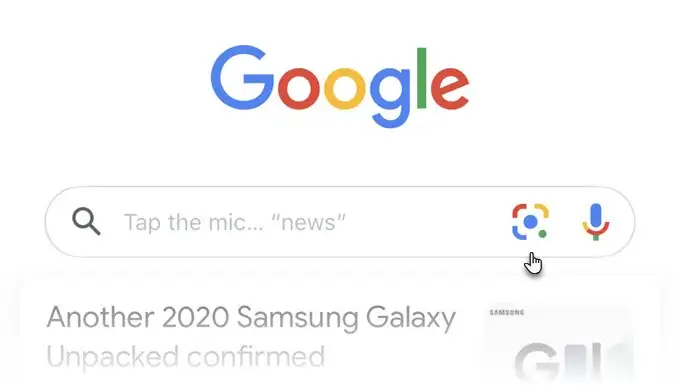
Вы даже можете выполнить обратный поиск изображений Google с любым изображением в фотографиях вашего iPhone. Нажмите на крошечный значок изображения в правом верхнем углу и выберите изображение из галереи вашего iPhone.
Нужно ли мне приложение Google?
Если вы активно пользуетесь поиском Google, приложение дает вам удобный способ не только выполнять поиск в Интернете, но и организовывать определенные поиски в коллекциях. Вы получаете Google Lens, голосовой поиск и обычный веб-поиск Google со всеми его расширенными операторами одним или двумя касаниями.
Прежде всего, вы можете оставаться в курсе тем, которые вас интересуют. В конце концов, вам может понравиться играть с Google Doodle или использовать 3D Touch в виджете Google в качестве ярлыка для поиска на iPhone. Расскажите нам об этом. Используете ли вы его столько, сколько нужно?
